在日常工作中,我们经常会遇到需要处理大型PDF文件的情况。这些文件可能包含多个章节、报告或不同的文档集合。有时,为了便于管理和分享,我们需要将一个大的PDF文件拆分成多个小的文件。本文ZHANID将详细介绍如何将PDF文件拆分成多个文件的方法,帮助你更高效地处理PDF文档。

一、为什么要拆分PDF文件?
在讨论如何拆分PDF文件之前,我们先来了解一下拆分PDF文件的原因:
便于管理:大型PDF文件可能包含许多内容,拆分后可以更容易地管理和组织各个部分。
提高效率:拆分后的文件体积更小,打开和编辑的速度更快。
易于分享:小文件更容易通过电子邮件或其他在线平台分享。
节省存储空间:拆分后,可以更有针对性地删除不需要的部分,从而节省存储空间。
二、拆分PDF文件的基本方法
拆分PDF文件的方法有很多种,下面我们将详细介绍几种常见的方法:

1. 使用Adobe Acrobat
Adobe Acrobat是一款功能强大的PDF编辑软件,它提供了拆分PDF文件的功能。以下是具体步骤:
步骤一:打开Adobe Acrobat
启动Adobe Acrobat,并打开需要拆分的PDF文件。
步骤二:选择拆分工具
在顶部菜单栏中选择“组织页面”选项。
点击“拆分”按钮。
步骤三:设置拆分选项
选择拆分的方式,例如按页码范围、书签或特定的页面。
设置输出文件的命名规则和保存位置。
步骤四:完成拆分
预览拆分结果,确认无误后点击“确定”按钮。
Acrobat会自动将文件拆分成多个PDF文件,并保存到指定的位置。
2. 使用在线工具
如果你没有Adobe Acrobat或其他专业软件,可以使用一些在线工具来拆分PDF文件。以下是一些常用的在线工具:
a. Smallpdf
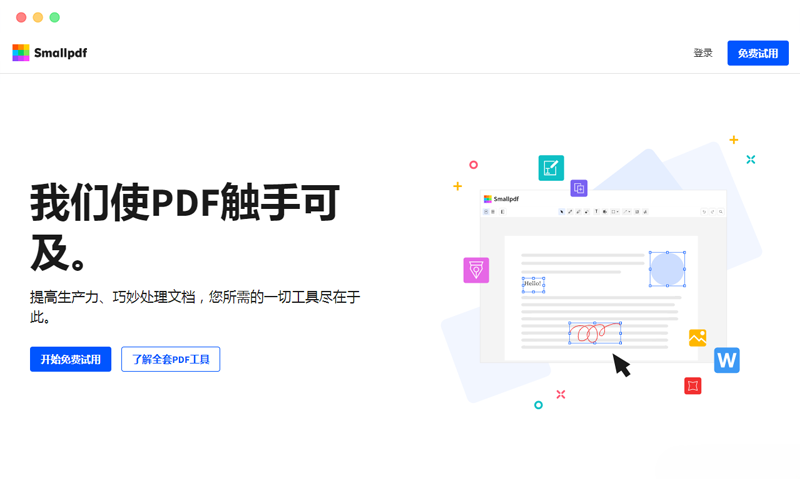
Smallpdf是一款功能齐全的在线PDF工具,支持拆分、合并、压缩等多种操作。以下是使用Smallpdf拆分PDF文件的步骤:
打开Smallpdf网站(https://smallpdf.com/)。
选择“拆分PDF”工具。
上传需要拆分的PDF文件。
拖动页面滑块选择拆分的范围。
点击“拆分”按钮,下载拆分后的文件。
b. ILovePDF
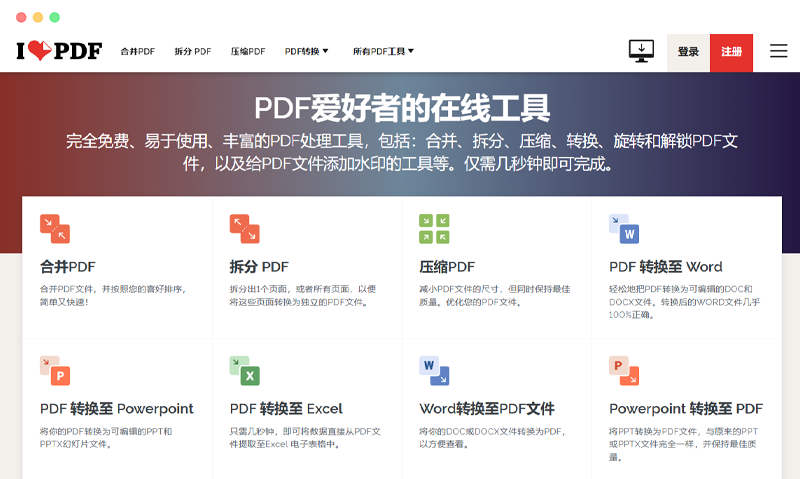
ILovePDF也是一款非常受欢迎的在线PDF工具,提供多种PDF处理功能。以下是使用ILovePDF拆分PDF文件的步骤:
打开ILovePDF网站(https://www.ilovepdf.com/)。
选择“拆分PDF”工具。
上传需要拆分的PDF文件。
选择拆分的方式,例如按页码或书签。
点击“处理”按钮,下载拆分后的文件。
3. 使用桌面软件
除了在线工具,还有一些桌面软件可以帮助你拆分PDF文件。以下是一些常用的桌面软件:
a. PDFsam
PDFsam(PDF Split and Merge)是一款开源的PDF工具,支持拆分和合并PDF文件。以下是使用PDFsam拆分PDF文件的步骤:
下载并安装PDFsam软件。
打开软件,选择“Split”选项。
添加需要拆分的PDF文件。
选择拆分的方式,例如按页码或书签。
设置输出文件的命名规则和保存位置。
点击“Run”按钮,完成拆分。
b. Foxit PhantomPDF
Foxit PhantomPDF是一款功能强大的PDF编辑软件,也提供了拆分PDF文件的功能。以下是具体步骤:
打开Foxit PhantomPDF,打开需要拆分的PDF文件。
选择“Document”菜单,点击“Split”选项。
选择拆分的方式,例如按页码或书签。
设置输出文件的命名规则和保存位置。
点击“OK”按钮,完成拆分。
三、高级技巧与注意事项
在拆分PDF文件时,还有一些高级技巧和注意事项可以帮助你更好地完成任务:
1. 保持文件一致性
在拆分PDF文件时,确保每个文件的一致性非常重要。特别是对于需要保留原始格式和内容的文档,建议使用专业的PDF编辑软件,以确保拆分后的文件质量和原始文件一致。
2. 注意文件安全
在使用在线工具时,需要注意文件的安全性。尽量选择信誉良好的网站,并在上传文件前备份原始文件。拆分完成后,及时删除在线工具中的文件。
3. 备份原始文件
在进行任何操作前,建议备份原始文件。这样,如果拆分过程中出现错误,可以恢复原始文件。
4. 使用批处理工具
如果你需要批量拆分多个PDF文件,可以考虑使用批处理工具。一些高级的PDF编辑软件和在线工具提供了批处理功能,可以大大提高工作效率。
5. 了解文件结构
在拆分PDF文件时,了解文件的结构可以帮助你更准确地进行拆分。例如,有些文件可能包含书签、目录等结构信息,利用这些信息可以更方便地进行拆分。
四、总结
拆分PDF文件是一个常见但重要的任务,掌握正确的方法可以大大提高工作效率。本文详细介绍了如何使用Adobe Acrobat、在线工具和桌面软件拆分PDF文件,并提供了一些高级技巧和注意事项。希望这些方法和技巧能够帮助你在工作中更高效地处理PDF文档。无论你是初学者还是经验丰富的用户,都可以从中找到适合自己的方法。
本文由@zhanid 原创发布。
该文章观点仅代表作者本人,不代表本站立场。本站不承担相关法律责任。
如若转载,请注明出处:https://www.zhanid.com/dnzs/1473.html






















